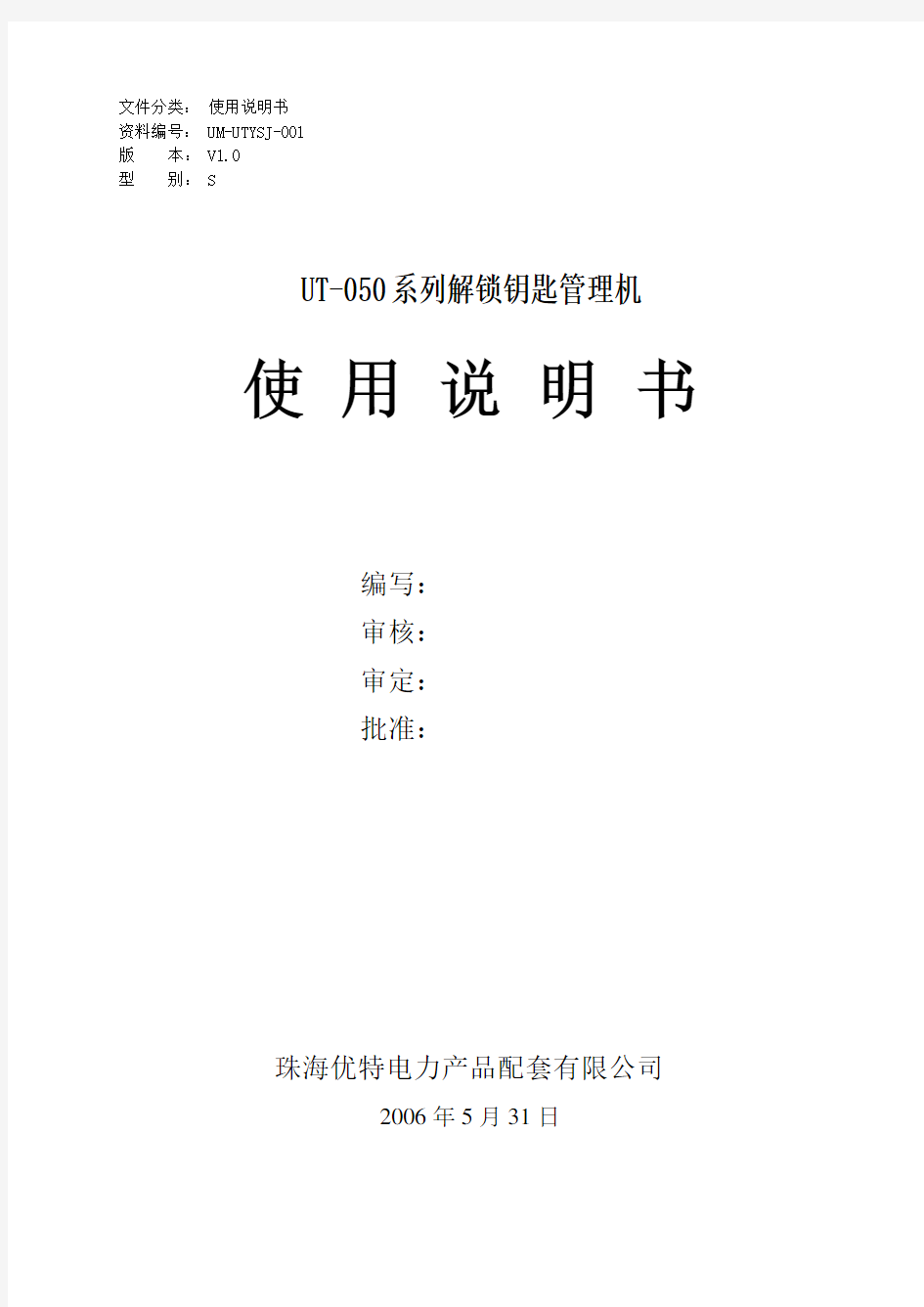

文件分类:使用说明书
资料编号: UM-UTYSJ-001
版本: V1.0
型别: S
UT-050系列解锁钥匙管理机
使用说明书
编写:
审核:
审定:
批准:
珠海优特电力产品配套有限公司
2006年5月31日
文档修改记录
1.综述
目前,许多变电站、发电厂采用了微机防误闭锁装置,这些装置为电力生产的安全运行提供了有力的保障。但对于当微机防误闭锁装置出现故障或紧急解锁时,操作中使用的解锁钥匙的管理,一直没有很好的方法,直接影响到电力生产的安全进行。优特公司为此开发了UT-050系列解锁钥匙管理机,较好的解决了这一问题。
UT-050系列解锁钥匙管理机是一种微电脑控制管理的设备,使用它可以管理电解锁钥匙(2把)、跳步钥匙(2把)、机械解锁钥匙(4把)。用户使用非接触IC卡作为解锁钥匙管理机的开门工具;通过先进的红外检测技术,当用户从解锁钥匙管理机里拿出(借出)或归还解锁钥匙工具时,管理机就会准确记录用户拿出(借出)或还回钥匙工具的具体日期时间;记录详细而准确,大大减少了人工管理这些工具借出或归还记录的烦琐。它设计了一个较大的液晶显示屏,全菜单操作界面简单友好,是电站自动化管理的一个好帮手。
2.外形及说明
(图一)正视图1:无线采码区
2:液晶显示器
3:功能按键
4:电解锁钥匙插座5:跳步钥匙插座
6:机械解锁钥匙插座
(图二)侧视图
(图三)主界面及键盘图
(图四)产品外形照片
7:控制面板
8:玻璃门
9:箱体
10:通信端口
11:电源开关
12:电源插座
3.功能及操作
系统使用非接触射频IC卡作为开门工具和管理权限。在距解锁钥匙管理机面板的无线采码区1-3CM的空间轻轻一晃射频IC卡系统即能读到该卡,同时如果该卡是合法卡管理机就会发出嘟一声,我们称这个过程为刷卡。在本系统注册过的射频卡,我们称其为合法卡,合法卡也称为用户卡。合法卡的注册,即为把该卡的信息添加到本系统内部,使其能识别该卡。
本系统中用户卡分为3种级别,即级别1,2,3。级别为3的用户卡为管理卡,其权限最高;级别2为领导卡,权限次之,级别1为普通用户卡,其权限最低。在各种要求场合不同的情况下,出厂时系统可配置为单卡刷卡开门,串联刷卡开门等及刷卡加密码同时使用方式。本系统目前支持以下四种方式并在出厂前设置为其中一种方式:
◆单张卡刷卡开门选择。使用一张用户卡就可以单独打开钥匙管理机的门,不需要其
他卡刷卡。这种方式记录里记录该刷卡的卡号当作开门用户记录。普通用户卡和领
导卡以及管理卡都可以刷卡开门,管理卡还具有设置功能,如通过菜单进入调整时
间、调整液晶对比度、增加用户,删除用户、浏览用户资料等高级设置功能。(默
认方式)
◆2张用户卡刷卡开门选择,使用两张至少有一张为2级或以上级别的卡串联刷卡即
可打开管理机的门,如1级卡与2级卡,1级与3级卡等串联刷卡。这种方式记录
里记录低级别刷卡的卡号当作开门用户记录。各卡刷卡不分先后顺序(2级卡或3
级卡连刷2次也可开锁)。管理卡有设置菜单功能。
◆3张不同卡刷卡开门选择,3张不同的卡且至少有一张为2级或以上级别的卡联合
刷卡才能开门。各卡刷卡不分先后顺序。记录里记录最后一个刷卡人的卡号当作开
门用户记录。
◆刷卡同时输入密码双重确认方式,即上述三种方式中的任一种都可以通过配置增加
刷卡的同时必须输入密码才能有效的方式。每张卡都可以有自己的密码,用户可以
在钥匙管理机上自行设置及更改密码。管理卡可以清除其他用户的密码。
当用户按上述设置的方式刷卡后,看到液晶屏幕的提示开锁,按开锁键管理机的门即可用手轻轻的打开。门被打开后,管理机将随时记录管理机里面的解锁工具被取出或放回的变化并形成记录保存在内部直到门被关上。用户可以随时在液晶屏幕上查阅记录。即使管理机掉电后记录也能保存。
在主界面(图三)中按设定(↙)按键进入主菜单(图五)显示状态,使用向上(▲)或向下(▼)按键移动光标选择菜单项,按设定按键执行光标所选择的菜单的功能,使用清除(C)按键取消该功能退至上一级菜单。
(图五)
3.1记录浏览
在主菜单中使光标选中记录浏览并按设定(↙)键进入执行该功能。
所有刷卡并开门的用户操作记录将在这里查阅到。记录信息以时间的逆序存放,可使用向上(▲)或向下(▼)按键向上或向下翻页浏览每一记录项。显示屏的右上角显示了当前的项号。用户号就是刷卡操作的用户。按设定(↙)键时可以显示记录当时管理机里一共存放的器件。见图六
第025项李四批准
张三正常,锁具坏
2006/05/27 ,17:31
进:
出:
(图六)
记录中图标标识:
:电解锁钥匙1,插在管理机电解锁钥匙1位置的电解锁钥匙
:电解锁钥匙2,插在管理机电解锁钥匙2位置的电解锁钥匙
:跳步钥匙1,插在管理机跳步钥匙1位置的电解锁钥匙
:跳步钥匙2,插在管理机跳步钥匙2位置的电解锁钥匙
:电解锁钥匙1,插在管理机跳步钥匙1位置的电解锁钥匙
:电解锁钥匙2,插在管理机跳步钥匙2位置的电解锁钥匙
:电解锁钥匙3,插在管理机跳步钥匙3位置的电解锁钥匙
:电解锁钥匙4,插在管理机跳步钥匙4位置的电解锁钥匙
记录屏幕中间的汉字:
正常:正常使用操作的记录
异常:表示本记录为异常记录,可能为关门后管理机里的设备产生变化(如打破玻璃取出解锁钥匙等)关门:表示本记录为关门记录
开电:表示本记录是上电记录,看这个记录即可知道钥匙管理机什么时候开机上电运行的
关电:表示本记录为钥匙管理机关电记录,看这个记录即可知道什么时候钥匙管理机的电源被关断过
xxx批准:即本次操作的批准人,这是在使用短信方式解锁时,短信批准人的记录。
锁具坏:即表示开门时所选择的开门使用原因。还有以下几种开门时可选择的原因,括号里是记录上表示的缩写形式:
1.锁具故障(锁具)
2.设备检修(检修)
3.紧急情况解锁, (紧急)
4.电脑钥匙故障, (钥匙坏)
5.开票系统故障, (系统坏)
6.返回钥匙(返还)
7.其他原因(其他)
3.2用户管理
在主菜单中使光标选中用户管理并按设定(↙)键进入执行该功能下一级菜单。该菜单里共有四个子菜单分别是:用户资料,增加用户,删除用户,查询用户,清除密码,可使用向上(▲)或向下(▼)按键任意选择它们,按设定(↙)键进入执行该功能,使用清除(C)按键可以退出该功能。为了便于安全管理,本菜单下部分功能必须具有相应权限的用户(级别为3的用户)刷卡才能进去访问。否则被提示禁止操作。见图七
(图七)
3.2.1用户资料
在用户管理菜单中使光标选中用户资料菜单,使用管理卡刷卡,并及时按设定(↙)键进入执行该功能,非管理卡的用户被禁止。
用户资料里可以查阅到所有在本管理机注册的有效的所有用户资料,资料包括用户号,卡号以及级别等。用户资料按照卡号的顺序可以使用向上(▲)或向下(▼)按键翻页浏览个用户信息。见图八
(图八)
3.2.2添加用户
在用户管理菜单中使光标选中添加用户菜单,使用管理卡刷卡,并及时按设定(↙)键进入执行该功能,非管理卡的用户被禁止。添加用户也叫注册或注册用户。
进入添加用户菜单中,用户号由系统按顺序自动累加生成,用户不能修改,用户可以使用向上(▲)按键来设定新用户的级别,级别可分为1,2,3,级别3为管
理卡级别,一般用户为级别1,2。系统默认级别为1。当设定选择好级别后就可以使用未在本管理机上注册过的卡(空白卡)刷卡,当听到嘟一声,屏幕显示该卡的卡号及请确认的提示,按设定(↙)键确认并且系统退出添加用户状态表示添加用户成功。
如果使用已经在本管理机注册过的卡刷卡,屏幕显示此卡已存在的提示,请重新使用未在本管理机上注册过的卡(空白卡)刷卡。只有在本管理机注册过的卡才能在本管理机上刷卡开门使用里面的钥匙器件。
添加了的用户可在用户资料菜单里查阅到。见图九
(图九)
3.2.3删除用户
在用户管理菜单中使光标选中删除用户菜单,使用管理卡刷卡,并及时按设定(↙)键进入执行该功能,非管理卡的用户被禁止。
此功能是把在本管理机注册过的卡删除掉,删除了后该卡不能再在本管理机使用。进入删除菜单中,可以使用向上(▲)或向下(▼)按键来选择删除的用户。当在屏幕上显示将要删除的用户后按设定(↙)键将该用户删除。
删除了的用户在用户资料菜单里将不再查阅到。见图十
(图十)
3.2.4查询用户
在用户管理菜单中使光标选中查询用户菜单,按设定(↙)键进入执行该功能。
本菜单没有权限限制。
本功能是用来查询卡的信息的,将某一卡刷卡后如果该卡是在本管理机注册过的用户卡,屏幕将显示该卡的信息。如果非本管理机注册过的卡刷卡后屏幕将显示该卡的卡号。见图十一
(图十一)
3.2.5清除密码
在用户管理菜单中使光标选中清除密码菜单,使用管理卡刷卡,并及时按设定(↙)键进入执行该功能,非管理卡的用户被禁止。
此功能是把在本管理机注册过的卡的用户密码清除为空,用户密码被清除后为空,即直接按确认键即可密码通过。进入清除密码菜单中,可以使用向上(▲)或向下(▼)按键来选择清除哪个用户的密码。当在屏幕上显示将要清除密码的用户资料后按设定(↙)键即将该用户密码清除。
3.3系统设置
3.3.1时间设置
在主菜单中使光标选中时间设置菜单,使用管理卡刷卡,并及时按设定(↙)键进入执行该功能,非管理卡的用户被禁止。
本功能是用来调整管理机上的日历及时间。进入设置时间功能中,使用向上(▲)按键调整当前所选择调整的项的值,使用向下(▼)按键来改变所选择调整的项位置。调整好个项值后按设定(↙)键将执行设定生效,按清除(C)键将取消设定值返回上级菜单。见图十二
(图十二)
3.3.2显示设置
在主菜单中使光标选中显示设置菜单,使用管理卡刷卡,并及时按设定(↙)键进入执行该功能,非管理卡的用户被禁止。
本功能是用来设定液晶显示的对比度的。使用向上(▲)按键增大对比度,使用向下(▼)按键减少对比度,调整到合适的对比度后按设定(↙)键将执行设定生效,按清除(C)键将取消该对比度返回上级菜单。对比度显示范围为0-20,见图十三
(图十三)
3.3.3模式设置
本菜单用于出厂型号功能配置。包括单卡开门或多卡串刷开门,是否选择开门原因,加密码,以及网络型或短信型等型号选择配置。此项功能用户不能操作。
使用向下(▼)按键移动光标,向上(▲)按键选择或取消光标所在项的功能。按设定(↙)键确认退出,按清除(C)键取消所设置值并退出。各项说明如下:
□加密码:当选上该项后表示刷卡后需要输入用户密码才能取得权限
刷卡数:1表示刷卡权限所需卡数,后面数字1表示单张卡刷卡方式,如果为2表示两张卡刷卡授权方式,如果为3表示三张卡刷卡授权方式。
□选择开门原因:当选上该项后表示开门时需要选择开门原因。
□网络授权:当选上该项后表示为网络型解锁钥匙管理机
□手机短信息授权:当选上该项后表示为短信息型解锁钥匙管理机
□UT052运行模式:表示当硬件为UT052型(大钥匙管理机)。
注:选择以上功能后解锁钥匙管理局机需要重新上电才能生效。
3.3.4设置站号
本菜单用于设置网络型的站地址。其范围1-0xfe。非网络型解锁钥匙管理机不使用。
使用向上(▲)按键和向下(▼)按键改变地址值,按设定(↙)键确认退出,按清除(C)键取消所设置值并退出。
3.3.5 短信设置
本菜单下面的功能用于设置有关短信型钥匙管理机的功能。包括短信中心号码,批准人接收号码等。
3.3.5.1短信中心
管理卡刷卡后,在短信设置菜单中使光标选中短信中心菜单中,及时按设定(↙)键进入更改短信中心号码功能界面。
本短信中心使用与当地手机一致的短信中心号码,使用向上(▲)按键改变当前位置数字,使用向下(▼)按键改变当前修改位置,使用设定(↙)键确认修改,按清除(C)键将取消修改。
3.3.5.2接收号码
管理卡刷卡后,在短信设置菜单中使光标选中接收号码菜单中,及时按设定(↙)键进入设置接收短信人(即钥匙管理机开门批准人)姓名及手机号码界面。
短信接收人的姓名及手机号码使用手机短信发送输入的方式来设置,即使用另外一部手机按一定的格式编辑短信发送到钥匙管理机里的手机号码,当钥匙管理机在设置接收号码的
状态下收到设置短信将会在当前光标位置显示出来,每条短信只能设置一个接收号码,使用向上(▲)与向下(▼)移动设置光标位置,当接收号码设置完毕按设定(↙)键即可保存,按清除(C)键将退出设置。此外使用本钥匙管理机的站名也在本菜单状态下通过短信输入方式设置。
(图十五)
编辑接收人短信按如下格式:
setno姓名手机号码
注释:1.setno关键字必须使用小写字母
2.姓名与手机号码之间必须有而且只有一个空格
3.手机号码结束处不能留有空格
4.如果姓名超过4个汉字,手机号码尾部可能显示不出来。
5.每个短信只能设置一个接收人短信人姓名手机号码
例如在手机里发送内容为:
setno1.张三
的短信到钥匙管理机里,钥匙管理机收到该短信后将在屏幕上显示如上图十五的第一条内容..
1.张三
编辑使用本钥匙管理机的站名称短信如下格式:
settitle站名称
例如:
settitle优特站
如钥匙管理机发送出申请短信为:
优特站0002号用户李四请求解锁钥匙管理机,原因:1.锁具故障. 同意解锁请回复.否则不要回复。
注释:1.关键字settitle必须使用小写字母
2.站名称长度最长不超过10个汉字,站名称设置成功后钥匙管理机
重新上电后即可显示在液晶主界面上。
3.4更改密码
用户刷卡后,在主菜单中使光标选中更改密码菜单中,及时按设定(↙)键进入更改密码功能界面。
更改密码须先输入原来密码(旧密码),原来密码正确后才能输入新密码两次确认,最后确认输入才能更改成功。密码只能使用向上(▲)按键及向下(▼)按键,长度最大8位。
注意:用户密码是在系统配置为刷卡同时输入密码双重确认方式时才能正确使用,即每次刷卡后钥匙管理机将自动出现输入用户密码界面让用户输入密码确认刷卡有效。
4.性能参数
◆环境温度:-20℃~+70℃
◆环境相对湿度:日平均≤95%,月平均≤90%
◆静态电流:≤200mA
◆内部存储器容量:≤1MB
◆抗电强度:≥1500V
◆抗射频干扰强度:≥50dB(uV/m)
◆抗电源端子传输干扰强度:≥70dd(uV)
◆抗冲击强度:≥10g
◆平均无故障时间(MTBF):≥50000小时
◆160x80点阵LCD,LED背光。
简易电脑操作手册 前言: 电脑已经进入千家万户,成为人们娱乐及办公的必不可少的一个工具。但在实际应用和操作过程中,又会受到各种因素的影响,比如使用环境、操作方法不当等,从而使电脑出现了故障。目前大部分人是只会使用电脑的一些最的基本的操作,而一旦电脑出现了故障,就会束手无策,甚至会影响到心情和工作。因此,在这里写下这个简单的操作手册给大家,希望能给大家在平常的娱乐与工作中带来帮助。 一、使用: 1、开机:看似很简单的一个操作,但实际上也有一个正规的操作流程。一 般是先开显示器,再开主机。原因是以前的显示器的电源是由主机来供电的,如果先开主机,再开显示器,显示器通电的瞬间有可能产生逆向电流,从而对主机主板造成伤害。而现在的电脑已经将主机和显示器的电源分开,可直接连接电源插座,因此,不按照这样的顺序开机也行,但养成一个良好的习惯也是很有好处的。 2、关机:通常大家在下班或使用完电脑后,在关机时都是选择开始-关机 的操作方法,然后就关闭显示器离开电脑,其实这里面也有很多需要注意的地方:a、关机时一定要将一些正在运行的程序掉(开机自动运行的程序必要时也需要手动处理),然后再进行关机操作,这样关机的速度会大大提高; b、关机时不要急着关闭显示器,因为在关机时,有些程序如果正在运行, 很有可能在关机时需要手动结束程序,但这时如果你已经关掉了显示器,这操作就会停止,而此时电脑也会停止关机的操作,直到你将程序结束。所以最好是等电脑执行关机程序结束后,再关掉显示器;C、有些电脑在电源管理设置中没有设置好或是其他原因导致电脑无法正常关机,而需要手动强制关机的,也一定要等关机程序结束后才离开。因为正常的开、关机能够大大减少电脑出故障的频率,一些简单的操作及良好的习惯可以为你节省大量的时间,提高你的工作效率。 注意:不可在电脑开机或处理数据的状态下切断电源或强制关机,喝水及其
产品使用说明书 一、综述 35/36版汉字电脑钥匙以继承原有传统电脑钥匙功能特点为主导,以功能完善、性能稳定为目标,主要面向产品维护、升级需求的用户;对钥匙外壳壳体进行了全新设计,从硬件、软件进行升级改造,通过光耦隔离及浪涌保护、过流保护等措施提高抗干扰能力。 功能扩充方面,该产品在26和31版钥匙功能基础上新增了“操作同步录音”功能,图形用户界面(GUI)进行了全新设计,重点是强调产品的易用性。 性能改进方面,容量为2300mAh电池选用,使得电脑钥匙的操作可连续10个小时不充电;投反射 TFT彩色液晶显示屏的选用,使得GUI更加清晰、操作过程的提示更加醒目。 36版汉字电脑钥匙采用10位光电读码头,35版采用ID读码头。两种钥匙版本只要更换读码头和升级相关程序即可互换钥匙版本。
二、主要功能 1、录音功能:大容量FLASH,支持录音时间长达35小时;智能、灵 活的多种录音控制方式:有全程录音、智能录音、手动控制及背 光控制方式等。 2、采用262K真彩TFT屏,工作环境低至-20℃。 3、采用大容量2300mAH锂电池,可连续操作达10个小时; 4、操作步骤与时间关联:每操作一步都将记录操作时间; 5、接收经五防主机校验正确的操作票,记忆存储操作票,关闭电源 时,内容不丢失。 6、操作追忆功能(俗称“黑匣子”功能),能够记录所有使用电脑钥 匙进行倒闸操作的过程信息,包括操作票内容、已执行的倒闸操 作步骤、未执行的倒闸操作步骤、未遂的误操作步骤、倒闸操作 的开始时间及结束时间。 7、支持操作术语定制功能及未装锁设备按跳功能。 8、使用授权密码钥匙支持跳步、操作属性转换等功能。 9、支持操作票浏览功能; 10、支持使用直流电气锁闭锁交流控制回路功能,无须转换; 11、支持无线RFID非接触读码功能,稳定可靠,使用寿命长; 三、主要性能指标 试验项目及符合标准要求如下: 1 静电放电抗干扰试验 IEC61000-4-2(GB/ 2 雷击浪涌抗干扰度试验 IEC61000-4-5(GB/
目录 1.概述1 1.1主要特点2 1.2 主要功能2 2. 技术指标3 2.1容量指标3 2.2性能指标3 2.3抗干扰性指标4 2.4电源4 2.5环境4 3. 装置说明4 3.1装置的前后面板4 4. 镜像文件下载5 4.1相关命令格式说明5 4.2系统文件下载10 4.3应用文件下载12 4通信管理机的组态14 5.1. TBE软件配置准备(本手册使用的配置软件是TBE V2)15 5.2. PowerSA-C104T通信管理机的配置16 6 常见故障处理19 7 装置安装20 8装置接口及端子定义20 8.1 电源及接地端子定义20 8.2 通信接口端子定义20 8.2.1 以太网口端子定义20 8.2.2 串口端子定义21 8.3 通讯管理机施工时注意事项21 附录.水晶头(RJ45)接线方法22 1.概述 PowerSA-C104t通信管理机是为满足工业自动化需求所设计,具有体积小、低耗电、无风扇、宽温运行、高抗干扰性等特性,是一款真正的工业级产品。该设备广泛应用于电力系统、石油、化工、水处理、工厂自动化、交通等工业控制领域。 PowerSA-C104t通信管理机应用于采集智能设备分散、监视采集数据量少的小型规模的监控系统中,
可实现实时数据的综合处理功能、通信管理、数据网关、数据转发、规约转换、前置处理等各种角色等 功能,可以作为功能子站、间隔层,通过层层级联实现数据的分类别、分方向传送。 1.1主要特点 ●采用嵌入式实时操作系统Linux为平台; ●采用高性能高可靠性嵌入式低功耗硬件平台,使产品的稳定性和宽温运行得到可靠保证; ●高品质的工业级元件,高水准的电气设计,高密度集成的电路结构,使装置拥有优异的电气隔离和电 磁屏蔽表现,极大提高了装置的抗干扰性能与可靠性保障; ●与智能采集装置、继电保护具有相同等级的EMC; ●内置丰富规约库IEC 870-5-101、102、103、104,DNP3.0 CDT、MODBUS SPABUS SC1801 COURIER DL645 及国内外各主要电力厂家各设备通讯规约,根据现场需求进行特殊规约的开发; ●单个串口通过RS485总线方式连接多台IED设备; ●装置的工作电源输入电压为交直流85~264V,可广泛适用于各种供电环境; ●宽温运行:运行温度-25℃~70℃ ●导轨安装方式,造型美观,组屏方便; 1.2 主要功能 1)PowerSA-C104t通信处理机的可满足不同的应用功能;可以为不同的后台SCADA系统、电力保护装 置、各种智能设备、不同的管理系统等提供包含以太网、标准RS232、标准RS485等不同通信接口的综合数据通信处理功能, 2)具有USB接口,可直接连接打印机,实时打印相关报警信息等,可作为实时报警打印服务处理中心, 弥补了国外保护不具备打印的功能。(该功能仅PowerSA-C104tp具有) 3)实现通信管理、数据网关、数据转发、规约转换、前置处理等各种角色;可以按需组合成分布网络、 分层级联灵活通信处理方案。 4)主站通信功能:装置内部集成了多个主站规约(可选择);能够实现最多与4个主站通信功能。 5)智能装置通信功能:装置可通过不同的规约实现与不同的各种保护装置、智能设备进行通信。 6)实时数据库功能:装置内部自用的模拟量输入、数字量输入、累加量输入、控制输出、设点输出、 通用数据块输入、通用数据块输出。 7)内置丰富规约库:装置内部IEC 60870-5-101/102/103/104、DNP3.0 CDT、MODBUS SPABUS SC1801 COURIER 等,可根据现场需求进行特殊规约的开发;
目录 1产品介绍 (2) 2管理平台功能操作说明 (2) 2.1系统管理 (2) 2.1.1权限管理 (2) 2.1.2内容管理 (3) 2.1.3日志管理 (4) 2.2商品管理 (4) 2.2.1商品基础信息管理 (4) 2.2.2商品型号管理 (5) 2.2.3商品规格管理 (5) 2.2.4商品详情管理 (6) 2.2.5商品销售管理 (7) 2.2.6特色栏目商品发布 (8) 2.2.7商品入库 (8) 2.3订单管理 (9) 2.4发货管理 (9) 2.4.1待发货管理 (9) 2.4.2待签收管理 (10) 2.5栏目类别 (10) 2.6投票管理 (11) 2.7首页广告 (11) 2.8会员管理 (11) 2.9账户管理 (12) 2.9.1充值管理 (12) 2.9.2提现管理 (13) 2.10行为管理 (13)
1 产品介绍 跨境电商管理平台主要由订单管理、产品管理、客户资源管理、物流管理、前端展示页面管理等模块组成。系统覆盖了电商平台的所有功能与环节,能有效帮助供货商展示产品,采购商(个人)采购产品。 2 管理平台功能操作说明 2.1系统管理 2.1.1权限管理 权限管理包括:角色管理、管理员管理、用户导入功能。 1)角色管理 选择系统管理---权限管理---角色管理,填入用户名及勾选权限列表,点击确定即可。 2)管理员管理 选择系统管理---权限管理---管理员,填入管理员基础信息及角色,点击确定即可。
3)用户导入 选择系统管理---权限管理---导入用户,选择导入用户的类型、角色,并选择按预设格式编辑的人员信息excel文件,即可批量导入用户。 2.1.2内容管理 1)物流公司管理 选择系统管理---内容管理---物流公司管理,填写物流公司基础信息确认即可。
Danale Android手机客户端使用说明书 V1
目录 Danale Android手机客户端使用说明书 (1) 1前言 (4) 2功能简介 (5) 3软件安装 (6) 4软件使用 (8) 4.1登陆界面 (8) 4.2设备列表 (10) 4.2.1添加设备 (10) 4.2.2将设备连入互联网四种简单方式 (11) 4.2.3实时观看 (15) 4.2.3设置视频码流 (16) 4.2.4设置设备 (16) 4.2.4.1告警信息 (17) 4.2.4.2设备信息 (17) 4.2.4.3设置-消息通知 (18) 4.2.4.4设置-安全设置 (19) 4.2.4.5参数设置 (19) 4.2.4.5.1画面翻转 (20) 4.2.4.5.2时间设置 (20) 4.2.4.5.2网络设置 (20) 4.2.4.5.3电源频率设置: (21) 4.2.4.6存储管理-云存储-报警云存储7天 (22) 4.2.5关注/取消关注 (23) 4.2.6分享 (23) 4.2.7删除设备 (23) 4.3影像 (24) 4.4消息 (25) 4.5系统菜单 (25) 4.6其他功能 (28)
感谢使用Danale Android手机客户端,我们将竭诚为您提供最优质的服务。本用户手册内容仅供参考,如有更新恕不另行通知,更新内容将会在新版本的说明书中加入。本用户手册可能包含技术上不准确或印刷错误,真诚地希望您能把意见及时反馈给我们,我们将加以充实和改进。
本说明书主要介绍如何设置和使用Android版本的Danale 视频监控软件。 Android版本的Danale视频监控软件允许用户浏览、远程控制IPC,其特点包括: 1、即插即用的N2N物联服务(多用户对多设备) 2、注册账号、本地登录、在线登录、密码找回 3、添加远程设备,添加本地设备 4、支持本地存储、云端存储,以及报警推送功能 5、实时观看视频,随时抓拍、本地录像、远程录像功能 6、手势云台控制、手势变焦功能 7、播放抓拍视频,播放录像文件 8、语音功能,对讲功能 9、实时观看视频,双击放大画面功能 10、AP功能、智能连接IP 10、自动识别语言系统 Danale软件能够让客户在正常网络的环境下进行远程实时的手机视频监控,采用用户密码和设备密码双重加密,上传视频采用https加密,最大限度地保护客户的财产和隐私安全。
目录 目录 (1) 前言 .............................................................................................................................. - 3 -第一部分:前期准备.................................................................................................. - 4 - 1、注册及登录 (4) 2、修改会员资料 (5) 3、设置子账户 (6) 4、内部发文 (8) 5、留言反馈 (9) 6、设置学校信息 (10) 第二部分:人事安排................................................................................................ - 12 - 1、教师管理 (12) 2、职工管理 (13) 第三部分:课程安排................................................................................................ - 15 - 1、课程设置 (15) 2、套餐设置 (17) 3、课程计划管理 (20) 4、查看课程 (22) 第四部分:招生咨询................................................................................................ - 22 - 1、学生管理 (22) 2、咨询管理 (25) 2.1、课程咨询管理 ............................................................................................ - 25 - 2.2、套餐咨询管理 ............................................................................................ - 28 - 3、试听管理 (30) 3.1、课程试听管理 ............................................................................................ - 30 -
认知电脑 电脑的主要设备包括: 显示器 显示器开关,用来打开显示器,通常显示器打开状态下为开关指示灯(位于显示器开关旁边或显示器后方)亮着,显示器关闭状态开关指示灯则为熄灭。 电 脑 显示器 音箱 键盘 鼠标 主机 输出设备 输入设备 显示器开关
主机开关 主机重启开关 电脑主机如上图示主要有2个开关按钮,主机开关(通常为个头较大位于上方的开关按钮)用于作为电脑主机的开关,主机重启按钮(通常为个头较小位于较下方的开关按钮)用于作为电脑出现死机故障无法正常关机或重启的开关按钮,通常也叫短路开关。 键盘 键盘,电脑的重要输入设备之一,用于信息和操作录入的重要输入设备。
鼠标也作为电脑的重要输入设备,如上图所示,通常的鼠标主要有左键,滚动滑轮键, 右键这三个功能键组成。左右键的操作方式主要有:单击,双击,按住不放拖动鼠标等操作。 左键单击的作用:选中、连接、按钮的按入(像我们通常按电视遥控器按钮一样,打开了按钮显示的对应功能)。 左键双击的作用:打开windows 桌面的功能图标对应的功能。 注:通常2次敲击左键的间隔要尽可能小点,要快,否则电脑只认为你是做了2 次左键单击事件(只是对图标进行了2次选中操作),而不认为你是做1次左键双击事件,就不能达到你想要的打开这个功能的操作。如果出现上述的点击不够快的情况,只需重复回一次正确的双击操作就可以打开对应你所点击的图标功能。 右键单击的作用:打开你所点击的地方的高级菜单(高级功能菜单中有对你所点击的地方的大部分功能操作选项,通常有打开、改名即重命名、复制、删除、属性设置等功能)。右键单击弹出高级菜单后,将光标移进高级功能菜单里面,可以看见光标所在的菜单选项背景色改变为蓝色,这时你只要左键单击一下就可以进入这项功能。 注:如果失误右键点击弹出了高级菜单,只需将光标移到空白的地方(没文字,没图标,没按钮的地方)左键单击一次就可以退出并关闭高级菜单。 右键双击的作用:通常不使用右键双击,所以在不做详细介绍。 滚动滑轮的作用:通常文档或网页显示器不能一屏显示完,所以通常有部分在下方,这时我们想看下面的内容,就要将下面的内容拖上来看,这时就要使用滚动滑轮了。 滚轮向下滑动:页面向上拖动可以看到下面的内容。 滚轮向上滑动:页面向下拖动可以看到上面的内容。 左键 右键 滚动滑轮
文件分类:使用说明书 资料编号: UM-UTYSJ-001 版本: V1.0 型别: S UT-050系列解锁钥匙管理机 使用说明书 编写: 审核: 审定: 批准: 珠海优特电力产品配套有限公司 2006年5月31日
文档修改记录
1.综述 目前,许多变电站、发电厂采用了微机防误闭锁装置,这些装置为电力生产的安全运行提供了有力的保障。但对于当微机防误闭锁装置出现故障或紧急解锁时,操作中使用的解锁钥匙的管理,一直没有很好的方法,直接影响到电力生产的安全进行。优特公司为此开发了UT-050系列解锁钥匙管理机,较好的解决了这一问题。 UT-050系列解锁钥匙管理机是一种微电脑控制管理的设备,使用它可以管理电解锁钥匙(2把)、跳步钥匙(2把)、机械解锁钥匙(4把)。用户使用非接触IC卡作为解锁钥匙管理机的开门工具;通过先进的红外检测技术,当用户从解锁钥匙管理机里拿出(借出)或归还解锁钥匙工具时,管理机就会准确记录用户拿出(借出)或还回钥匙工具的具体日期时间;记录详细而准确,大大减少了人工管理这些工具借出或归还记录的烦琐。它设计了一个较大的液晶显示屏,全菜单操作界面简单友好,是电站自动化管理的一个好帮手。 2.外形及说明 (图一)正视图1:无线采码区 2:液晶显示器 3:功能按键 4:电解锁钥匙插座5:跳步钥匙插座 6:机械解锁钥匙插座
(图二)侧视图 (图三)主界面及键盘图 (图四)产品外形照片 7:控制面板 8:玻璃门 9:箱体 10:通信端口 11:电源开关 12:电源插座
3.功能及操作 系统使用非接触射频IC卡作为开门工具和管理权限。在距解锁钥匙管理机面板的无线采码区1-3CM的空间轻轻一晃射频IC卡系统即能读到该卡,同时如果该卡是合法卡管理机就会发出嘟一声,我们称这个过程为刷卡。在本系统注册过的射频卡,我们称其为合法卡,合法卡也称为用户卡。合法卡的注册,即为把该卡的信息添加到本系统内部,使其能识别该卡。 本系统中用户卡分为3种级别,即级别1,2,3。级别为3的用户卡为管理卡,其权限最高;级别2为领导卡,权限次之,级别1为普通用户卡,其权限最低。在各种要求场合不同的情况下,出厂时系统可配置为单卡刷卡开门,串联刷卡开门等及刷卡加密码同时使用方式。本系统目前支持以下四种方式并在出厂前设置为其中一种方式: ◆单张卡刷卡开门选择。使用一张用户卡就可以单独打开钥匙管理机的门,不需要其 他卡刷卡。这种方式记录里记录该刷卡的卡号当作开门用户记录。普通用户卡和领 导卡以及管理卡都可以刷卡开门,管理卡还具有设置功能,如通过菜单进入调整时 间、调整液晶对比度、增加用户,删除用户、浏览用户资料等高级设置功能。(默 认方式) ◆2张用户卡刷卡开门选择,使用两张至少有一张为2级或以上级别的卡串联刷卡即 可打开管理机的门,如1级卡与2级卡,1级与3级卡等串联刷卡。这种方式记录 里记录低级别刷卡的卡号当作开门用户记录。各卡刷卡不分先后顺序(2级卡或3 级卡连刷2次也可开锁)。管理卡有设置菜单功能。 ◆3张不同卡刷卡开门选择,3张不同的卡且至少有一张为2级或以上级别的卡联合 刷卡才能开门。各卡刷卡不分先后顺序。记录里记录最后一个刷卡人的卡号当作开 门用户记录。 ◆刷卡同时输入密码双重确认方式,即上述三种方式中的任一种都可以通过配置增加 刷卡的同时必须输入密码才能有效的方式。每张卡都可以有自己的密码,用户可以 在钥匙管理机上自行设置及更改密码。管理卡可以清除其他用户的密码。 当用户按上述设置的方式刷卡后,看到液晶屏幕的提示开锁,按开锁键管理机的门即可用手轻轻的打开。门被打开后,管理机将随时记录管理机里面的解锁工具被取出或放回的变化并形成记录保存在内部直到门被关上。用户可以随时在液晶屏幕上查阅记录。即使管理机掉电后记录也能保存。 在主界面(图三)中按设定(↙)按键进入主菜单(图五)显示状态,使用向上(▲)或向下(▼)按键移动光标选择菜单项,按设定按键执行光标所选择的菜单的功能,使用清除(C)按键取消该功能退至上一级菜单。
广州市建设工程招投标监督管理平台 操作说明书(招标代理部分) 一、运行环境 适用操作系统:Windows XP/7/8/10 浏览器:兼容IE浏览器。为了获取最好的浏览效果,建议采用Internet Explorer 8(IE8)及以上浏览器,浏览器分辨率建议使用1280*720以上,需将IE设置为兼容模式。 将IE设置浏览器的兼容模式.方法如下: 菜单选择“工具”---勾选“兼容性视图”。
或在浏览器中点击兼容性模式图标,如下图 注意在兼容性视图设置中添加网站和监管平台的地址。 请将该地址加入您电脑浏览器的可信任站点中。方法如下: 在浏览器‘internet选项’中的‘安全’,选择‘受信任的站点’,点击‘站点’。弹出对话框后,点击‘添加’即可。
进入系统页面长时间无操作会失去响应,如点击部分菜单项无反应,请重新登录系统或刷新页面(按键盘F5),即可恢复正常。 二、业务系统登录 办理人登录广州市建设工程招标管理办公室网站(https://www.doczj.com/doc/0a12497144.html,),插入企业机构数字证书(CA证书),从业务办理窗口输入PIN码后进入新系统。(注:CA证书在驻广州公共资源交易中心的CA公司办理(有两家公司GDCA和NETCA,企业可任选其一办理)。诚信档案登记办理操作包括新申请、信息变更和人员档案信息转入等,具体详见网站上发布的操作指南。请注意查看登录帮助。
三、招标项目备案办理 1、招标项目新申请 进入广州市建设工程招投标监督管理综合平台界面,在主菜单中点击‘招标项目业务办理’->‘我要申请备案’->‘申请备案’,右边列表显示的是本机构备案草稿列表。 ●对于已存在列表上的项目,点击表中“项目名称”即可打开编辑 页面,修改数据后,点击“保存”按钮,保存成功后即返回到列表页面。 ●新建招标备案申请,可在列表下点击‘创建申请’按钮,进入招
电脑使用手册 ****电脑有限责任公司 目录 前言 (1) 日常使用篇 (1) 日常维护篇 (2) 日常保养篇 (3) 日常小故障 (3) 温馨提示 (9) 售后保修服务条款 (10) 前言 请大家不要小看这份电脑使用手册,因为我们每个人的电脑基础不同,或许你是电脑高手,或许你是电脑新手,但是请买完电脑后认真看一下或许会有意想不到的收获,同时如果是电脑新手也可以学习下使用电脑的相关细节,虽然有些不是很详细,但是我们相信一定会对你有一丝的帮助,本手册分为四章:日常使用、日常维护、日常保养、日常小故障四个章节,如果是高手也请多指教给我们提一些宝贵的意见。我们将会虚心采纳,你的微笑就是对我们服务的肯定!最后感谢你观看电脑使用手册,祝你使用电脑愉快! 日常使用篇 1、我们买到电脑后请把电脑机箱的两个泡沫拿掉,或许有的人会问这样 可以保护电脑,但是这恰恰是错误的,因为机箱的下面有一个散热孔如果你用泡沫盖上,就恰好挡住了机箱底部的散热口,这样不利于机箱的散热,还
有就是使用电脑的时候最好别把主机的侧面挡板拆开,有人以为这是利于机箱散热的,但是恰恰相反有些机箱不是这样的反而不利于散热,每个机箱的设计都有一定的原理不是凭空设计的,拿开挡板,机箱里的硬件还会有辐射对人的身体不是很好,所以建议大家不要拆开保持原样。 2、当我们要装软件的时候,请大家花几秒钟的时间看完安装说明,不要一直猛着按下一步,因为软件安装程序默认安装在C盘,有些软件不适合装在C盘也就是系统盘,这样会让系统启动变慢同时也会引起其他一些问题。 根据一般的习惯像一些学习软件例如:AutoCAD 2007、CorelDraw X3、PhotoShop CS3、FLASH CS4、3DMark 2008、Dreamweaver CS4等这些学习软件,还有一些娱乐软件例如:PPS、飞信、QQ、淘宝旺旺、迅雷、遨游浏览器、搜狗浏览器、暴风影音播放器、QQ影音、QQ游戏以及各种大型的网络和单机游戏等,最好装在其他盘符例如D盘、E盘等。 3、还有些学校上网要安装一些上网的软件例如广职上网要装安腾网络的蝴蝶上网软件,像这类软件可以装在C盘,因为它在安装时有些驱动文件要装C盘的,琐碎就直接装在C盘还有利于文件管理和软件的运行,还有一点就是我们一般都是用微软的系统,微软也有很多应用软件比如Office 2003、Visual stdio 2005、SQL Server 2005这些都可以装在C盘因为他们有一部分文件是存放在C盘的原理同上。 4、存放文件注意事项:请不要把一些重要的文件或图片,例如:作业、相片等放在桌面,以免系统损坏后,文件丢失,因为系统安装完成后桌面的路径默认是在C盘的。当然啦如果是高手的话可以先进PE系统把桌面文件拷出来了,但是这点不是所有人都懂的所以建议大家还是不要把重要文件或图片放在桌面。 5、文件管理,现在我们的硬盘容量都很大,一般都在500GB以上,一般分成4个区以上,这里要注意的就是请大家归好类,例如C盘装系统、D盘放应用软件、E盘放文件、F盘放电影、音乐等,这不是唯一的归类法,只是个例子,归类好后方便管理,以免电脑磁盘文件混乱,自己打开了都不知道是什么。 日常维护篇 1、安装杀毒防护软件,现在国产杀毒及防护软件都是可以免费使用的!杀毒和防护软件一样安装一个就可以了!安装多的话,反而会造成系统运行速度减慢,同时还会对系统的稳定性有影响。推荐安装QQ管家杀毒和防护二合一版。 2、要定时清理电脑的垃圾文件,提高电脑运行速度,QQ管家等安全软件都有这些功能,操作简单。
电脑钥匙的使用方法 1电脑钥匙的组成 电脑钥匙是五防系统中的一个关键装置.它由电脑单片机、大容量存储器、红外收发器件、时钟芯片、点阵液晶显示器、光电耦合通信部件、步进电机及机械传动机构、语音录放部件、A/D采集、电源管理与电压提升等部分组成; 2开机: 在关机状态按ON键即可开机,开机后电脑钥匙显示南瑞继保电气有限公司,然后在LCD 显示器的中间位置显示当前的时间; 3关机 有两种方可以关闭电脑钥匙的电源 (1).长按OFF键关闭电脑钥匙的电源,即可停机; (2).当无人操作、而且也不通信的时间超过4分钟时间的时候CPU自动关机,但会记录 下操作票当前执行的情况,当重新开机的时候会继续前次操作的结果; 4测试键的使用 该键用来检测当前的锁号、设备状态及其对应的调度号 将电脑钥匙的操作杆插入锁孔,确认到位接触良好后,按测试键电脑钥匙会读出锁号显示于液晶屏、同时显示与被检测的锁相对应的设备的位置状态,喇叭则给出“设备已到分位”或“设备已到合位”的语音提示;按退出键则返回到主菜单; 5游览前后操作项: 开机后在时钟状态按“确认键”进入显示当前操作项内容,再按向上或向下键即可在所有操作项之间循环显示各步骤操作内容,按确认键返回到主菜单。 6日期时间设定 每次下装操作票的时候主机会将当前的时间连同操作票一起下装给电脑钥匙电脑钥匙在接收到有关的时间信息后自动将电脑钥匙的日期、时间设定成主机的时间。因此只需将电脑钥匙置放在通信充电控制台的座位槽中,然后模拟一步提示性操作,然后下发到电脑钥匙即完成了时间的对时; 7修改口令及本机号 在显示公司名称的画面时,按设定键进入主菜单画面,再按1进入口令子菜单, 在这个菜单下有两个功能菜单分别是1:口令 2:本机号口令是为了在执行电脑钥匙的个别特殊功能的时候,应该提供的一串数据,这样可以避免未经授权的功能使用。诸如提示语音的录放、经济情况下的解锁等,目前一般使用时不向用户提供这个口令,如果提供了,知情者不得扩大口令范围,以免引起不良后果。本机号在电脑钥匙和主机通信的时候,由电脑钥匙反映在上送的报文中,当有多个电脑钥匙和主机在不同的时间交换信息时,主机可以判明对象,提供相应的数据服务。
应急管理平台操作手册 简化 WTD standardization office【WTD 5AB- WTDK 08- WTD 2C】
数字应急广播管理平台 操作使用参考手册
目录 第一章系统软件介绍 系统软件简介 德芯数字广播应急管理平台是一款村村响及数字广播应急系统播控管理软件,可对整个广播应急系统及系统中的设备进行参数调整和播控管理,该管理软件操作简单,为客户提供了便捷可行的管理方式。 主要功能菜单: ●远程监控 ●日常广播 ●紧急广播 ●定时广播 ●授权电话 ●电话密码 ●通话记录 ●短信记录 ●终端设备 ●终端控制 ●控制设备 ●区域管理 ●报表 ●系统设置
每个大菜单都有各自不同的功能与特点,本文第四章将对每个菜单选项做详细的介绍,以此来了解整个平台的使用,实现对终端设备及系统的管理。 此播控管理平台在应用时,需与数据库,加密狗驱动和DBTool软件配合使用,本文第二章中将详细介绍数据库、加密狗驱动、数据库管理工具和数字广播应急管理平台的安装流程。
系统配置要求 (1)硬件要求: 硬件最低配置推荐配置 CPU 以上 内存1GB 2GB 可用空间10GB 20GB 显示分辨率VGA 1024*768 VGA 1024*768或更高 (2)软件要求: 软件要求配置 操作系统Windows 2003/2008 数据库MSSQL 2005及以上 第二章软件的安装 安装SQL Server2005/SQL Server2008数据库 在Windows2003上安装SQL Server2005企业版数据库 在Windows2003上建议安装SQL Server2005(企业版或标准版),为保证系统长期稳定运行,请勿使用SQL Server Express版本。 * SQL Server企业版只能安装在Windows server服务器上,不能安装在Windows XP或Windows7上。 下面是SQL Server2005企业版数据库安装步骤: 1)打开SQL Server2005安装光盘,单击开始安装 2)接受许可,单击 3)单击 4)单击
电脑操作学习 电脑主要设备包括: 显示器 显卡 主板声卡现在普遍的主板都集成声卡和网卡 CPU 网卡 主机箱硬盘 内存 光驱 显示器 显示器开关 显示器开关,用来打开显示器,通常显示器打开状态下为开关指示灯(位于显示器开关旁边或显示器后方)亮着,显示器关闭状态开关指示灯则为熄灭。 显示器后面有两条线,一个条是视频线,一个是电源线。 电源线连接电源 视频线连接主机主板视频接口
电脑主机主要有2个开关按钮,主机开关(通常为个头较大位于上方的开关按钮)用于作为电脑主机的开关,主机重启按钮(通常为个头较小位于较下方的开关按钮)用于作为电脑出现死机故障无法正常关机或重启的开关按钮,通常也叫短路开关。 键盘 键盘,电脑的重要输入设备之一,用于信息和操作录入的重要输入设备。 主机开关 主机重启开关
鼠标 鼠标也作为电脑的重要输入设备,通常的鼠标主要有左键,滚动滑轮键, 右键这三个功能键组成。左右键的操作方式主要有:单击,双击,按住不放拖动鼠标等操作。 左键单击的作用:选中、连接、按钮的按入(像我们通常按电视遥控器按钮一样,打开了按钮显示的对应功能)。 左键双击的作用:打开windows 桌面的功能图标对应的功能。 通常2次敲击左键的间隔要尽可能小点,要快,否则电脑只认为你是做了2 次左键单击事件(只是对图标进行了2次选中操作),而不认为你是做1次左键双击事件,就不能达到你想要的打开这个功能的操作。如果出现上述的点击不够快的情况,只需重复回一次正确的双击操作就可以打开对应你所点击的图标功能。 右键单击的作用:打开你所点击的地方的高级菜单(高级功能菜单中有对你所点击的地方的大部分功能操作选项,通常有打开、改名即重命名、复制、删除、属性设置等功能) 滚动滑轮的作用:通常文档或网页显示器不能一屏显示完,所以通常有部分在下方,这时我们想看下面的内容,就要将下面的内容拖上来看,这时就要使用滚动滑轮了。 滚轮向下滑动:页面向上拖动可以看到下面的内容。 滚轮向上滑动:页面向下拖动可以看到上面的内容。 滚轮点击:这个功能通常不用,如果失误点击着,出现双箭头光标,再点击一次滚轮就可以取消了。 左键 右键 滚动滑轮
监控管理平台软件操作说明指导书
目录 总页数:共24页 1. 简介...................................................................................................................................... - 1 - 2. 软件安装与卸载.................................................................................................................. - 1 - 2.1. 运行环境.................................................................................................................. - 1 - 2.2. GSurf_EX安装与卸载............................................................................................ - 1 - 3. 界面说明.............................................................................................................................. - 3 - 3.1. 主界面说明.............................................................................................................. - 3 - 3.2. 工具栏说明.............................................................................................................. - 4 - 3.3. 播放工具条说明...................................................................................................... - 4 - 4. 软件操作指南...................................................................................................................... - 5 - 4.1. 添加设备/删除设备................................................................................................. - 5 - 4.2. 时间表配置.............................................................................................................. - 6 - 4.3. 报警联动.................................................................................................................. - 7 - 4.4. 本地配置.................................................................................................................. - 8 - 4.5. 设备配置.................................................................................................................. - 9 - 4.6. 语言切换................................................................................................................ - 10 - 4.7. 远程配置................................................................................................................ - 11 - 5. 视频控制............................................................................................................................ - 12 - 5.1. 实时预览................................................................................................................ - 12 - 5.2. 云台控制................................................................................................................ - 12 - 5.3. 轮巡播放视频........................................................................................................ - 13 - 5.4. 录像及回放............................................................................................................ - 14 - 6. 电子地图............................................................................................................................ - 16 - 6.1. 添加地图................................................................................................................ - 16 - 6.2. 添加地图提醒........................................................................................................ - 17 - 7. 管理工具............................................................................................................................ - 18 - 7.1. 用户管理................................................................................................................ - 18 - 7.2. 日志管理................................................................................................................ - 19 - 7.3. 回放工具................................................................................................................ - 20 - 7.4. 搜索工具................................................................................................................ - 21 -
珠海万力达电气股份有限公司 通讯管理机调试大纲 前言 适用范围 M G L J-300L型通讯管理机 硬件部分 一、上电前硬件安装检测 1.主板元器件是否全部装好□是□否 2.主板是否有虚焊□有□无 3.面板元器件是否全部装好□是□否 4.面板是否有虚焊□有□无 5.背板元器件是否全部装好□是□否 6.背板是否有虚焊□有□无 7.主板电池是否装好□是□否 8.PC104CPU板是否插好□是□否 9.PC104板是否有DOC电子盘□是□否 10.CSD/CAN卡是否插好□是□否 11.检查主板和面板之间的连接是否正确□是□否 12.检查主板与后板之间的连接是否正确□是□否
13.装上整个机箱后查看机箱是否能正常安装□是□否 14.RS485/ RS232转换设置:(出厂时8路RS485、2路RS232) 16、确认DOC上已经安装有Linux系统,并且能够正常运行起来。DOC的Linux系统的安装方法参见附录。 二、上电检测 1.电源指示灯POWER/RUN是否常亮□是□否 2.查看管理机能否正常启动□是□否 3.接上网络线使其连入网络查看面板指示灯ETHER是否不停的闪烁 ETH1 □是□否 ETH2 □是□否 4.通过网络配置各个端口,然后连接设备测试通道通讯正常与否,通讯正常表现为COM 口和CAN口分别对应的指示等会根据发送和接收交换显示不同的颜色,不正常则表示为对应端口指示灯不亮或者常亮(COM口不是为不亮,CAN口表现为常亮或者不亮)
软件部分 一、适用人员 本公司MGLJ-300L通讯管理机调试人员。 二、功能 MGLJ-300L通讯管理机的配置文件(和)以及应用程序(run和CAN驱动)的上传和下载。 三、需要的文件及工具 文件: 1、、(通道、RTU及转发等的配置文件,工程部提供) 2、run (管理机运行主程序,MGLJ-300L开发小组提供) 3、(CAN驱动,MGLJ-10K开发小组提供) 工具: 1、配置文件生成程序 2、通讯管理机监控程序 3、(FTP上传下载工具) 4、带网卡的计算机(一台) 5、两台计算机之间网络通讯的直连线 6、telnet (远方访问MGLJ-10K,可以查看、运行管理机,计算机操作系统自 带) 四、软件设置步骤 (一)生成配置文件、 (二)传配置文件